Indice dei Contenuti
Microsoft Defender Antivirus è un antivirus gratuito e completo che può fornire una buona protezione per il computer. È importante mantenerlo aggiornato e attivato per garantire la massima sicurezza. In questa guida vedremo dove trovo l’antivirus su Windows 10, su come attivarlo, su come eseguire la scansione e su come configurare l’antivirus su Windows 10. Inoltre, informazioni su come rimuovere un virus e mantenere aggiornato l’antivirus del nostro sistema operativo.
L’importanza di un antivirus su Windows 10
I virus possono danneggiare i file, rubare i dati personali e persino rendere il computer inutilizzabile. I malware possono essere ancora più dannosi, poiché possono diffondersi rapidamente e infettare altri computer. Windows 10 include un antivirus integrato, chiamato Microsoft Defender Antivirus. Questo antivirus è in grado di fornire una buona protezione per il computer, ma è importante mantenerlo aggiornato e attivato per garantire la massima sicurezza.
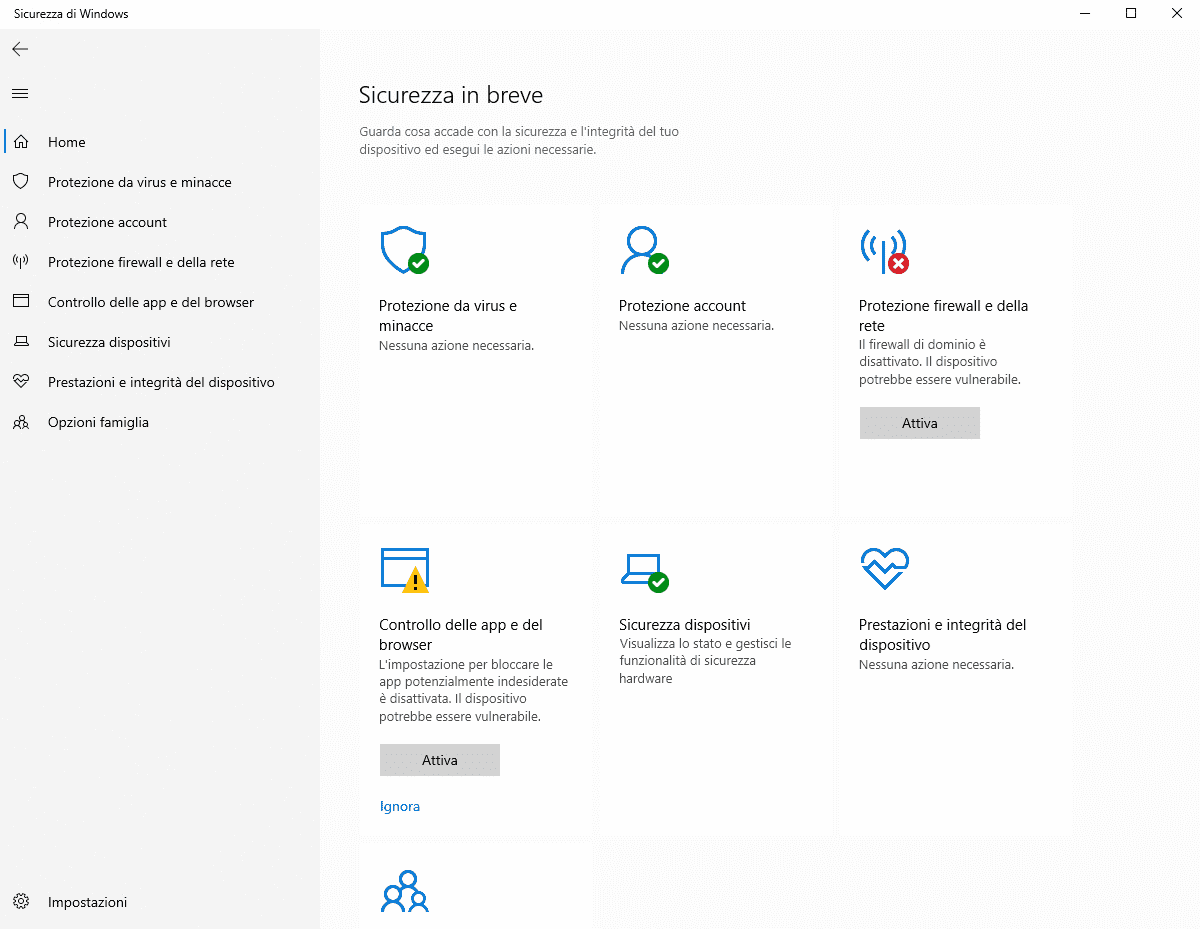
Un computer non protetto è vulnerabile a una serie di minacce informatiche, tra cui:
- Virus: I virus sono programmi dannosi che possono danneggiare i file, rubare i dati personali o persino rendere il computer inutilizzabile.
- Malware: Il malware è un termine generico che si riferisce a qualsiasi tipo di software dannoso, inclusi virus, trojan, worm e spyware. Il malware può essere utilizzato per danneggiare il computer, rubare i dati personali o spiare le attività dell’utente.
- Phishing: Il phishing è una forma di frode in cui gli utenti vengono ingannati per fornire informazioni personali o finanziarie. I truffatori utilizzano spesso e-mail o messaggi di testo falsi per sembrare legittimi.
- Ransomware: Il ransomware è un tipo di malware che crittografa i file del computer e richiede un riscatto per decrittografarli.
Queste minacce informatiche possono causare gravi danni al computer e ai dati personali. Possono anche portare a perdite finanziarie, problemi legali e danni alla reputazione.
Un antivirus è un software che aiuta a proteggere il computer da virus e malware. Gli antivirus funzionano utilizzando una serie di tecniche, tra cui:
- Scansione dei file: Gli antivirus scansionano i file del computer alla ricerca di virus e malware.
- Filtro delle e-mail: Gli antivirus possono filtrare le e-mail in ingresso per rilevare e bloccare i messaggi dannosi.
- Firewall: Un firewall può aiutare a proteggere il computer da attacchi da Internet.
Un antivirus può aiutare a proteggere il computer da una serie di minacce informatiche. Tuttavia, è importante ricordare che nessun antivirus è infallibile. È sempre consigliabile adottare ulteriori misure di sicurezza, come:
- Installare aggiornamenti software: Gli aggiornamenti software spesso includono correzioni di sicurezza che possono aiutare a proteggere il computer da nuove minacce informatiche.
- Evitare di aprire file o e-mail da fonti sconosciute: I file e le e-mail da fonti sconosciute possono contenere virus o malware.
- Utilizzare una password sicura: Una password sicura può aiutare a proteggere il computer da attacchi di phishing.
Dove trovare l’antivirus su Windows 10
Windows 10 include un antivirus integrato, chiamato Microsoft Defender Antivirus. Questo antivirus è in grado di proteggere il computer da virus, malware e altre minacce informatiche. Per trovare l’antivirus su Windows 10, è sufficiente seguire questi semplici passaggi:
- Aprire il menu Start e selezionare Impostazioni.
- Selezionare Aggiornamento e sicurezza.
- Selezionare Windows Security.
- Selezionare Protezione da virus e minacce.
In questa schermata, è possibile vedere lo stato dell’antivirus, nonché le opzioni per attivarlo, eseguirlo, configurarlo e mantenerlo aggiornato. In particolare, nella sezione Stato, è possibile vedere se l’antivirus è attivo o meno. Se l’antivirus non è attivo, è possibile attivarlo selezionando Attiva protezione in tempo reale.
Nella sezione Scansioni, è possibile eseguire una scansione antivirus del computer. Per eseguire una scansione rapida, selezionare Scansione rapida. Per eseguire una scansione completa, selezionare Scansione completa. Nella sezione Impostazioni, è possibile modificare le impostazioni dell’antivirus, come la frequenza delle scansioni automatiche, i tipi di file da scansionare e le azioni da intraprendere quando viene rilevato un virus.
Nella sezione Aggiornamenti, è possibile verificare se l’antivirus è aggiornato. Se sono disponibili aggiornamenti, è consigliabile installarli per garantire la massima protezione. Oltre a Microsoft Defender Antivirus, è possibile installare anche un antivirus di terze parti. Tuttavia, è importante notare che Microsoft Defender Antivirus è un antivirus completo e gratuito che può fornire una buona protezione per il computer.
Come attivare l’antivirus su Windows 10
Per attivare l’antivirus su Windows 10, è sufficiente seguire questi passaggi:
- Aprire il menu Start e selezionare Impostazioni.
- Selezionare Aggiornamento e sicurezza.
- Selezionare Windows Security.
- Selezionare Protezione da virus e minacce.
- Selezionare Gestisci impostazioni.
- In Protezione in tempo reale, selezionare Attiva protezione in tempo reale.
Una volta attivata la protezione in tempo reale, l’antivirus inizierà a scansionare automaticamente il computer per rilevare virus e altre minacce. Attivare l’antivirus su Windows 10 offre diversi vantaggi, tra cui:
- Maggiore protezione da virus e malware. L’antivirus è la prima linea di difesa contro virus e malware. Attivandolo, si aumenta le possibilità di proteggere il computer da questi attacchi.
- Scansioni più frequenti. La protezione in tempo reale attivata significa che l’antivirus eseguirà scansioni regolari del sistema. Questo aiuta a rilevare e rimuovere virus e malware prima che possano causare danni.
- Rilevamento e rimozione automatici. Se l’antivirus rileva un virus o malware, lo rimuoverà automaticamente. Questo significa che non è necessario intervenire manualmente per risolvere il problema.
Per garantire la massima protezione, è importante mantenere attivo l’antivirus su Windows 10. Ecco alcuni suggerimenti per farlo:
- Non disattivare la protezione in tempo reale. La protezione in tempo reale è la funzione più importante dell’antivirus. Non disattivarla mai, a meno che non sia necessario farlo per motivi specifici.
- Eseguire scansioni regolari. Oltre alla protezione in tempo reale, è anche importante eseguire scansioni regolari del sistema. Questo aiuterà a rilevare e rimuovere eventuali virus o malware che l’antivirus non è riuscito a rilevare.
- Mantenere l’antivirus aggiornato. I virus e il malware si evolvono costantemente. Per garantire la massima protezione, è importante mantenere l’antivirus aggiornato. Windows 10 aggiorna automaticamente l’antivirus, ma è sempre possibile verificare manualmente la presenza di aggiornamenti.
Attivando l’antivirus su Windows 10, si può aiutare a proteggere il computer da virus e malware.
Come eseguire una scansione antivirus su Windows 10
Eseguire una scansione antivirus su Windows 10 è un modo semplice per verificare se il computer è infetto da virus o malware. È importante eseguire scansioni antivirus regolarmente, almeno una volta alla settimana. Per eseguire una scansione antivirus su Windows 10, segui questi passaggi:
- Apri il menu Start e seleziona Impostazioni.
- Seleziona Aggiornamento e sicurezza.
- Seleziona Protezione da virus e minacce.
- Seleziona Esegui scansione.
- Scegli il tipo di scansione che desideri eseguire:
- Scansione rapida esegue una scansione rapida del computer, ma potrebbe non rilevare tutti i virus e malware.
- Scansione completa esegue una scansione completa del computer, ma potrebbe richiedere più tempo.
- Scansione personalizzata ti consente di scegliere quali file e cartelle devono essere scansionati.
- Seleziona Esegui scansione.
L’antivirus inizierà a scansionare il computer. La durata della scansione dipenderà dalle dimensioni del computer e dal numero di file da scansionare. Quando la scansione è terminata, l’antivirus ti informerà se sono stati rilevati virus o malware. Se vengono rilevati virus o malware, l’antivirus ti offrirà la possibilità di rimuoverli. Ecco alcuni suggerimenti per eseguire scansioni antivirus efficaci:
- Esegui scansioni antivirus regolarmente, almeno una volta alla settimana.
- Esegui scansioni complete almeno una volta al mese.
- Esegui scansioni personalizzate se sospetti che il computer sia stato infettato da un virus o malware specifico.
- Tieni aggiornato l’antivirus. Gli aggiornamenti dell’antivirus includono nuove definizioni dei virus che possono aiutare a rilevare i virus più recenti.
Eseguire scansioni antivirus regolarmente è un modo importante per proteggere il computer da virus e malware.
Come mantenere aggiornato l’antivirus su Windows 10
Per verificare se Microsoft Defender Antivirus è aggiornato, seguire questi passaggi:
- Aprire Impostazioni.
- Selezionare Aggiornamento e sicurezza.
- Selezionare Windows Security.
- Selezionare Protezione da virus e minacce.
- In Aggiornamenti della protezione da virus e minacce, controllare se è disponibile un aggiornamento. Se è disponibile un aggiornamento, selezionare Controlla aggiornamenti.
Se si utilizza un antivirus di terze parti, è necessario verificare con il fornitore dell’antivirus per sapere come mantenerlo aggiornato. In generale, è consigliabile mantenere aggiornato l’antivirus almeno una volta alla settimana. È inoltre possibile impostare l’antivirus per aggiornarsi automaticamente in background.
Ecco alcuni consigli per mantenere aggiornato l’antivirus su Windows 10:
- Abilitare gli aggiornamenti automatici di Windows. Windows Update aggiorna automaticamente Microsoft Defender Antivirus e altri driver e software importanti.
- Abilitare gli aggiornamenti automatici dell’antivirus. La maggior parte degli antivirus di terze parti offre la possibilità di aggiornarsi automaticamente.
- Controllare manualmente gli aggiornamenti dell’antivirus. Anche se gli aggiornamenti automatici sono generalmente sufficienti, è sempre possibile controllare manualmente gli aggiornamenti dell’antivirus.
Mantenere aggiornato l’antivirus è un’importante misura di sicurezza che può aiutare a proteggere il computer da virus e malware.


